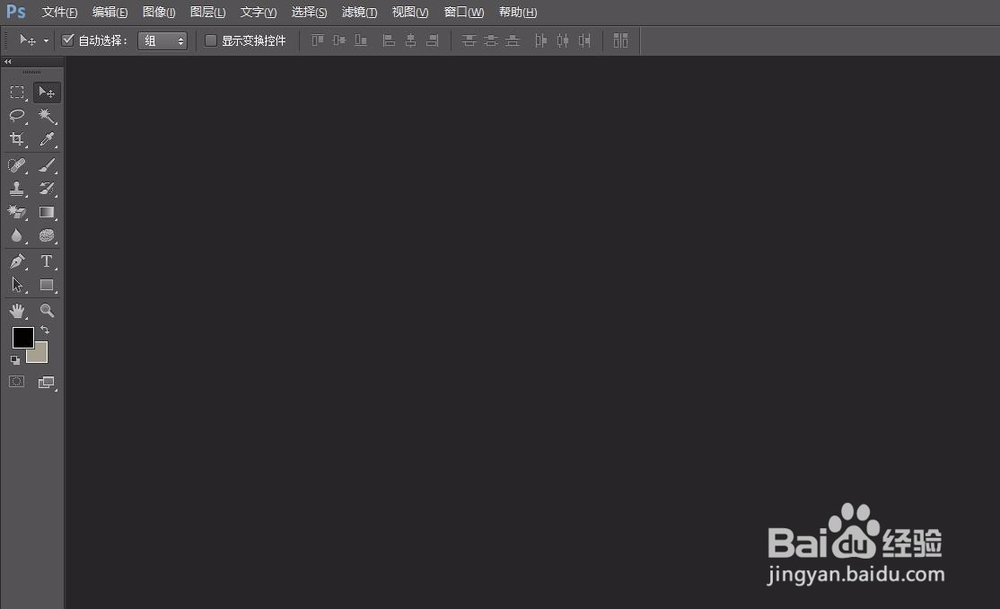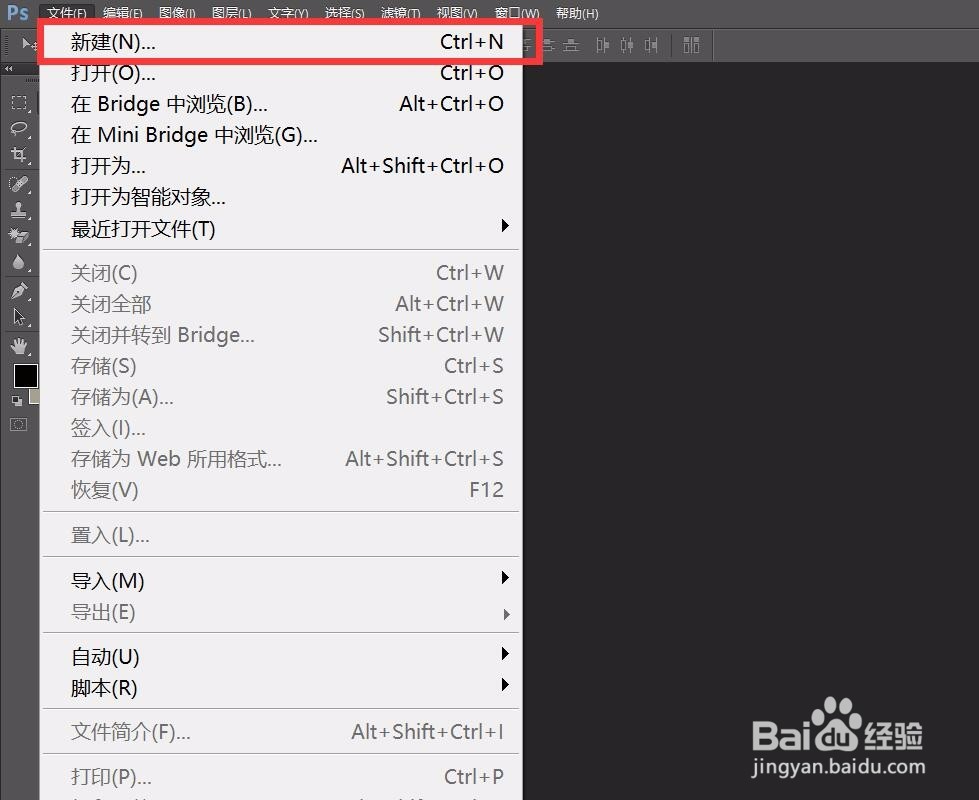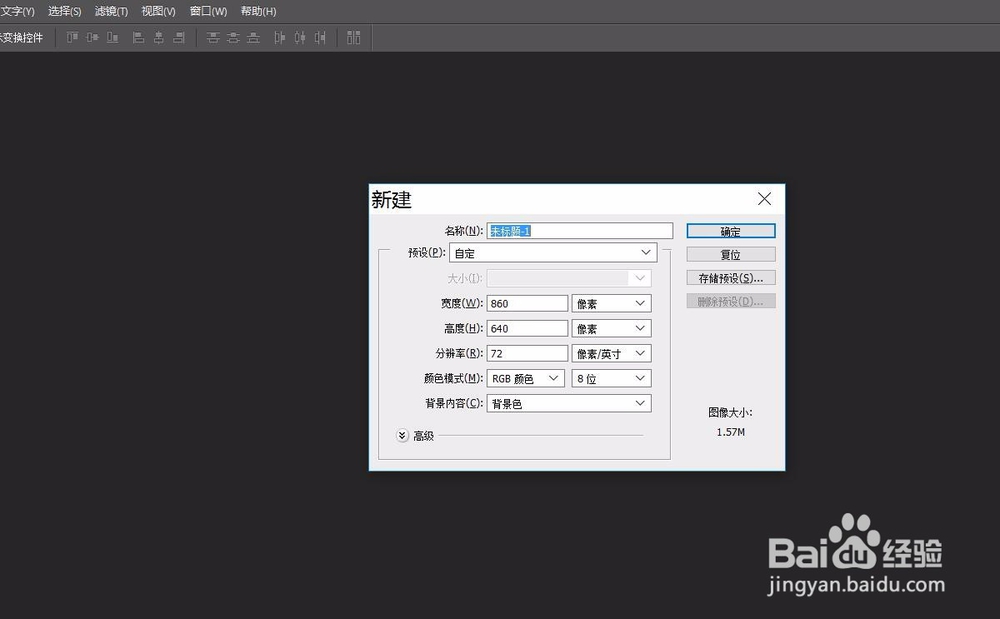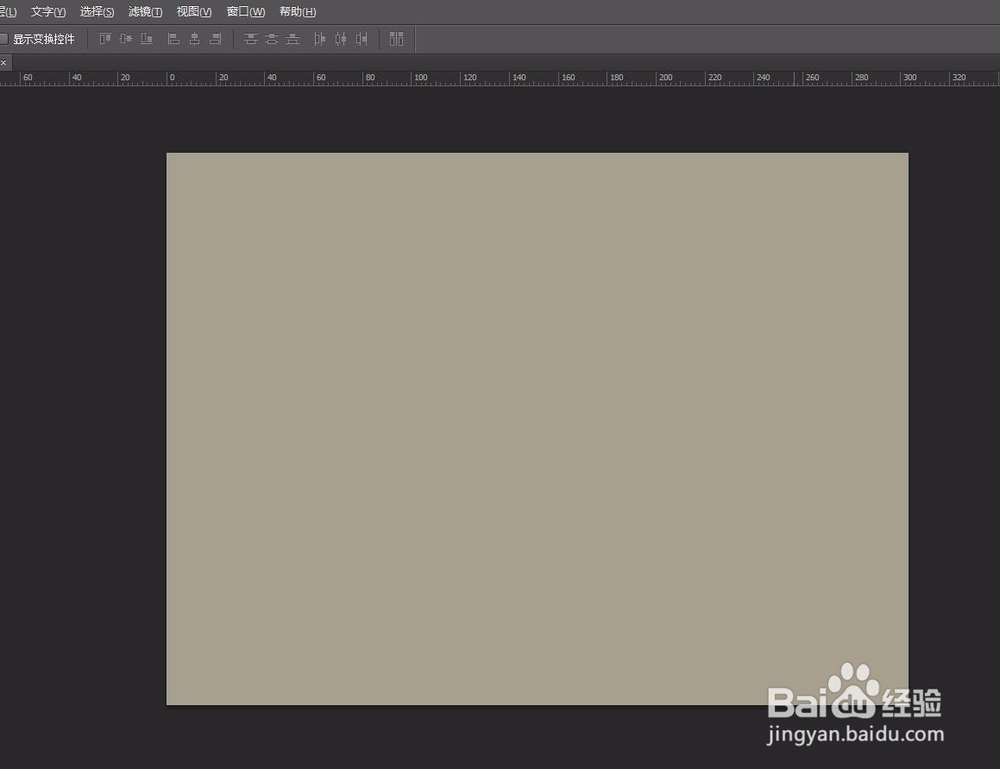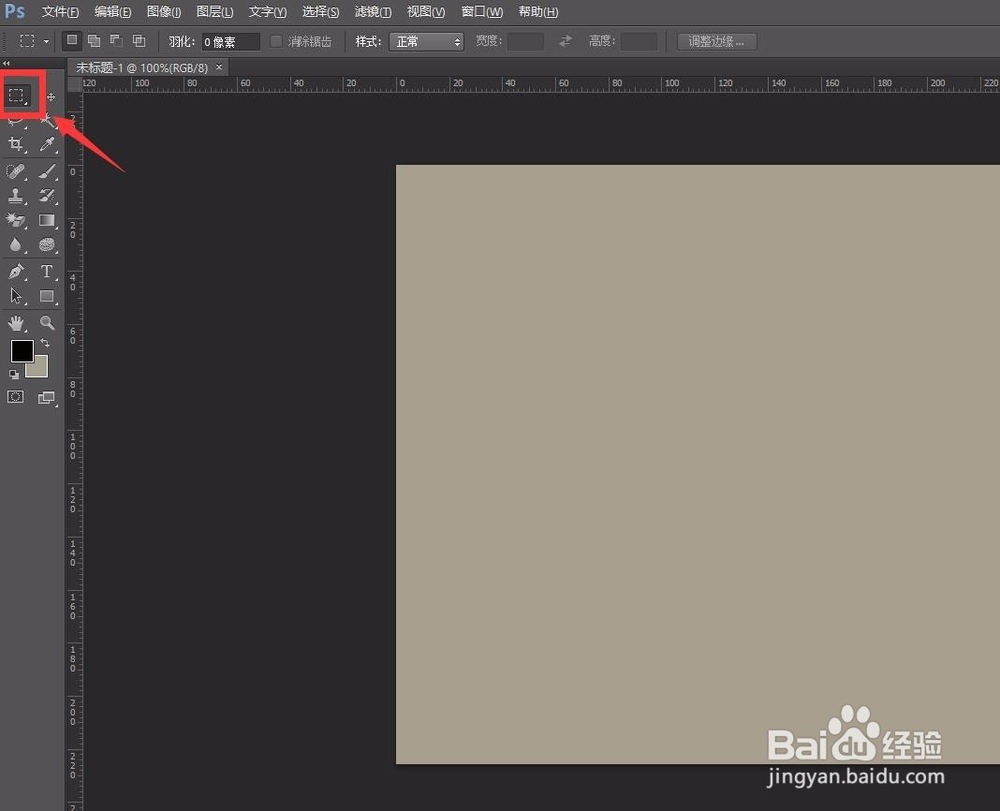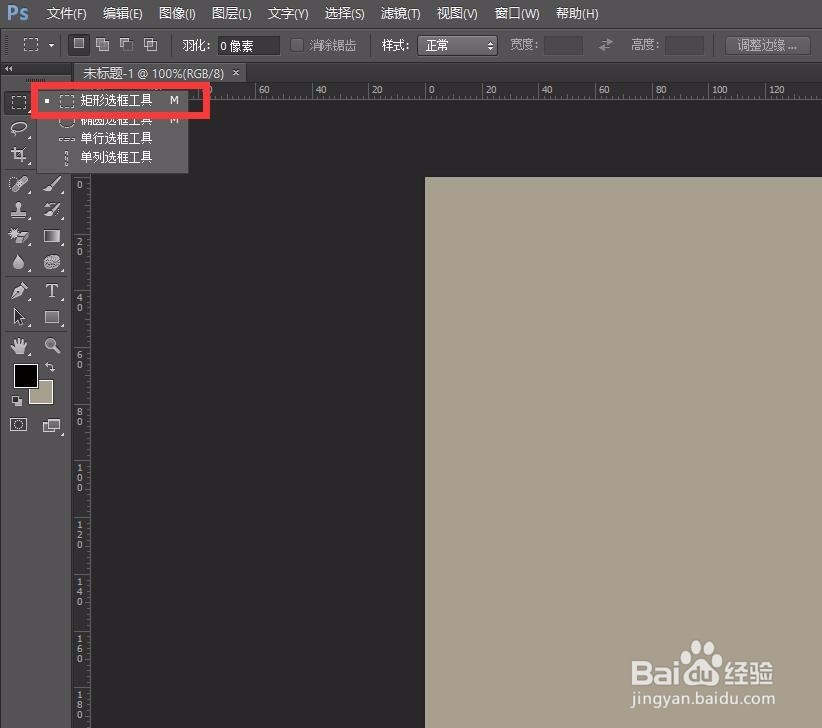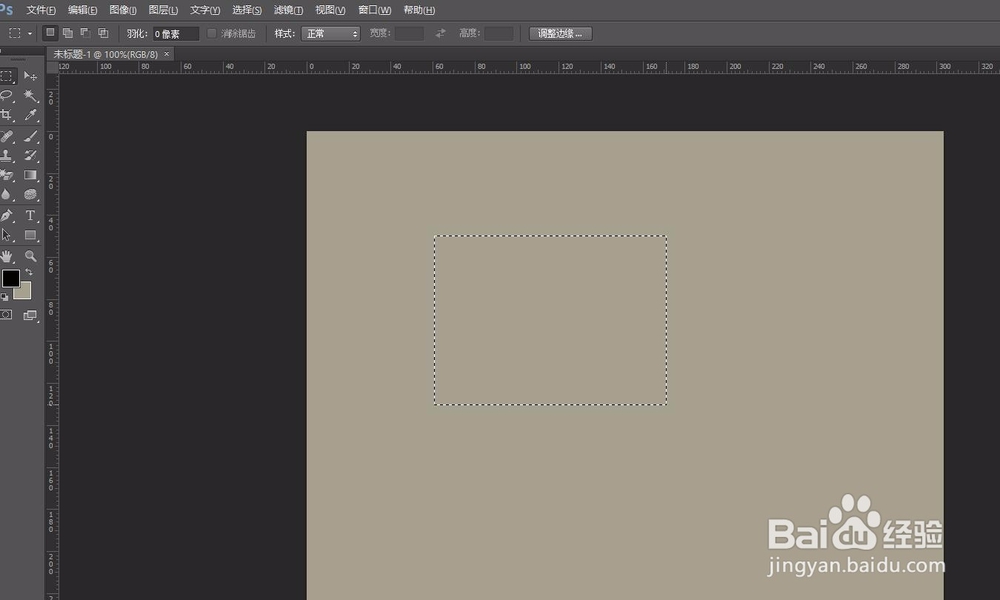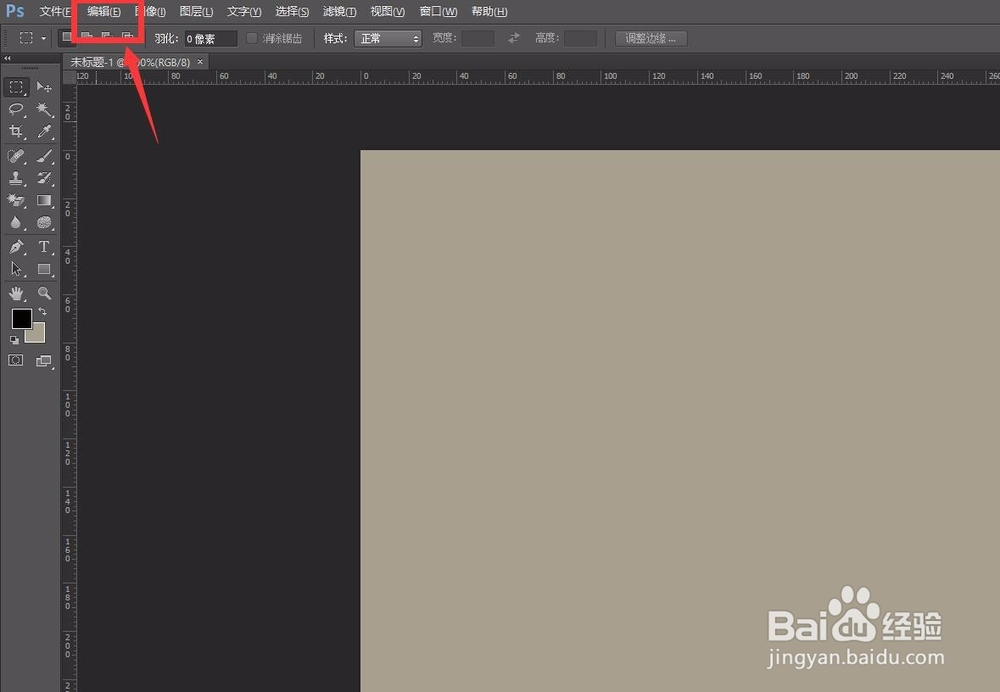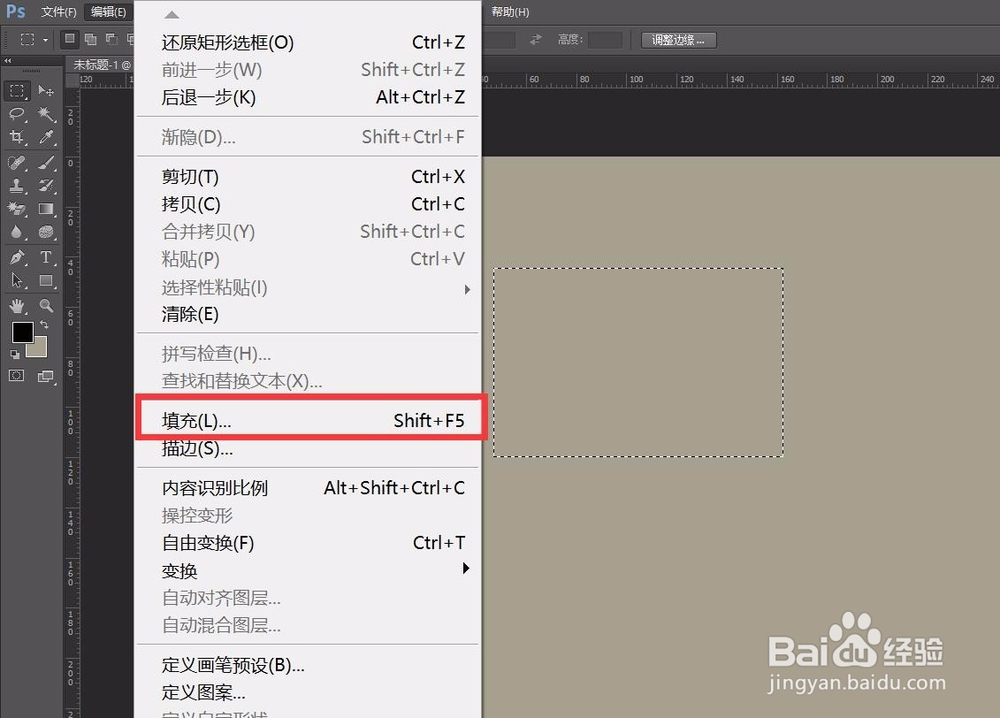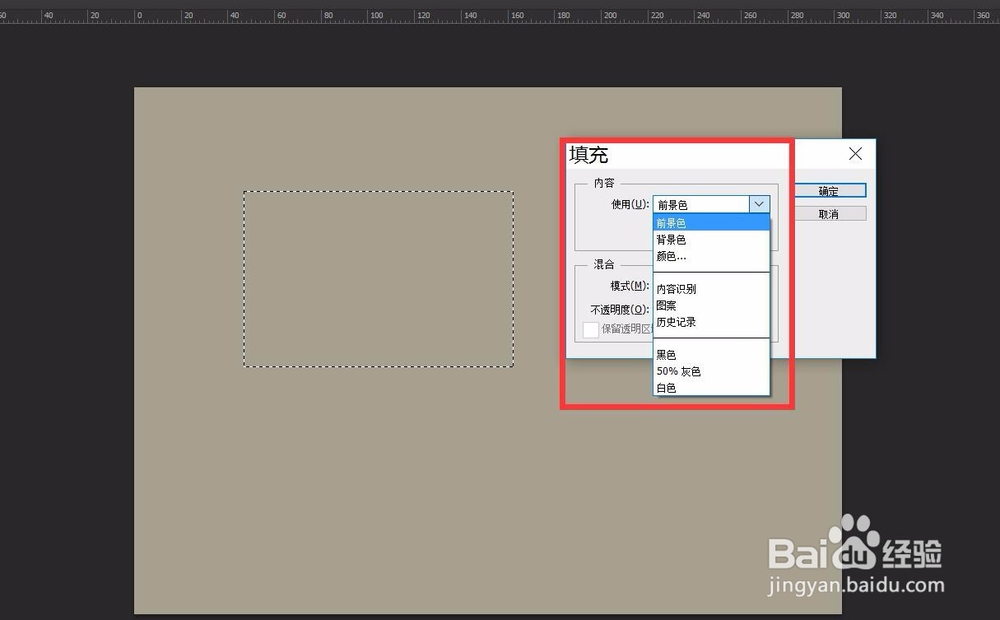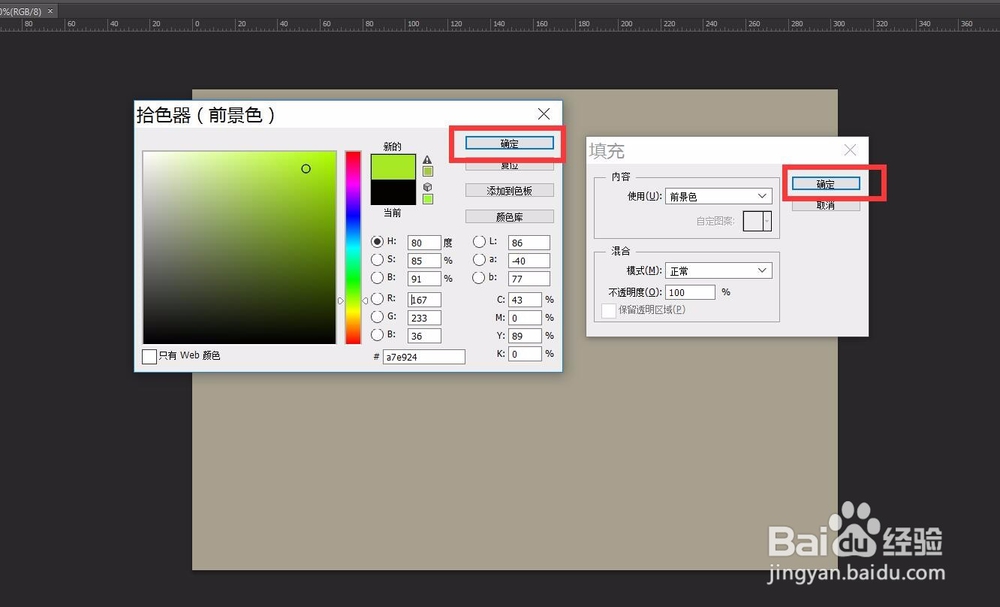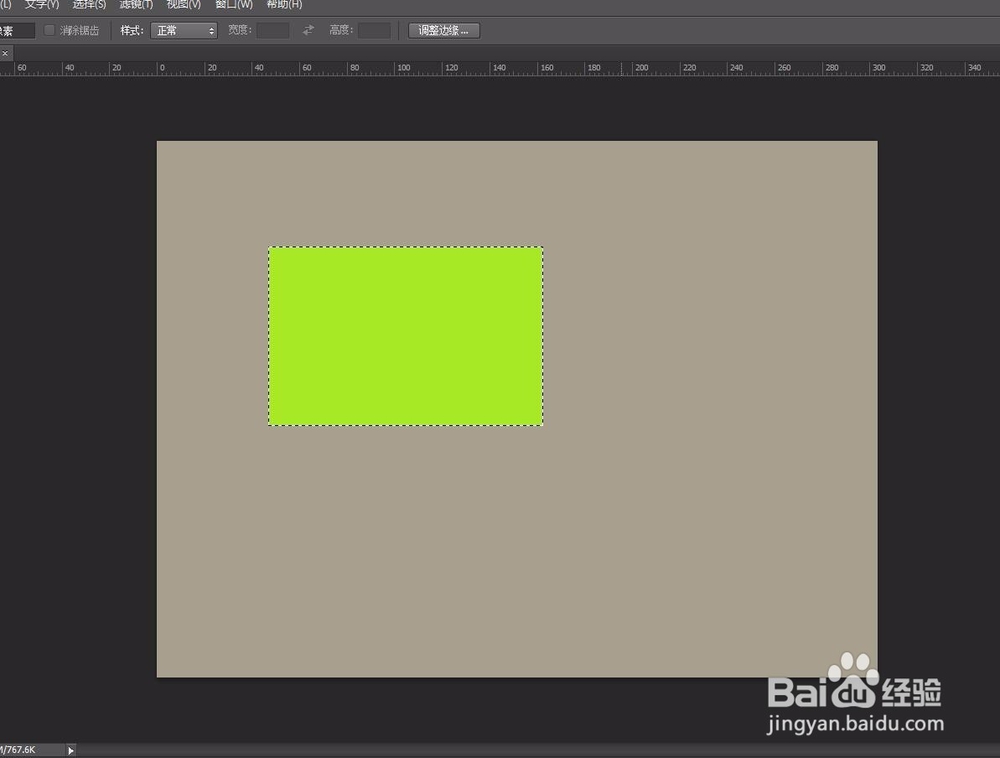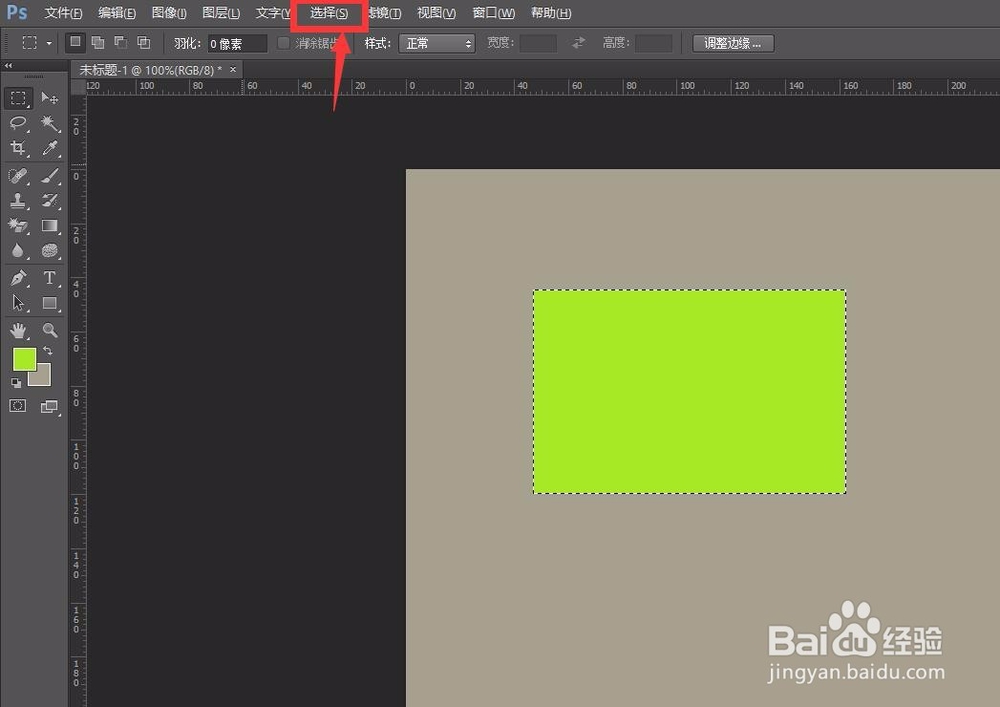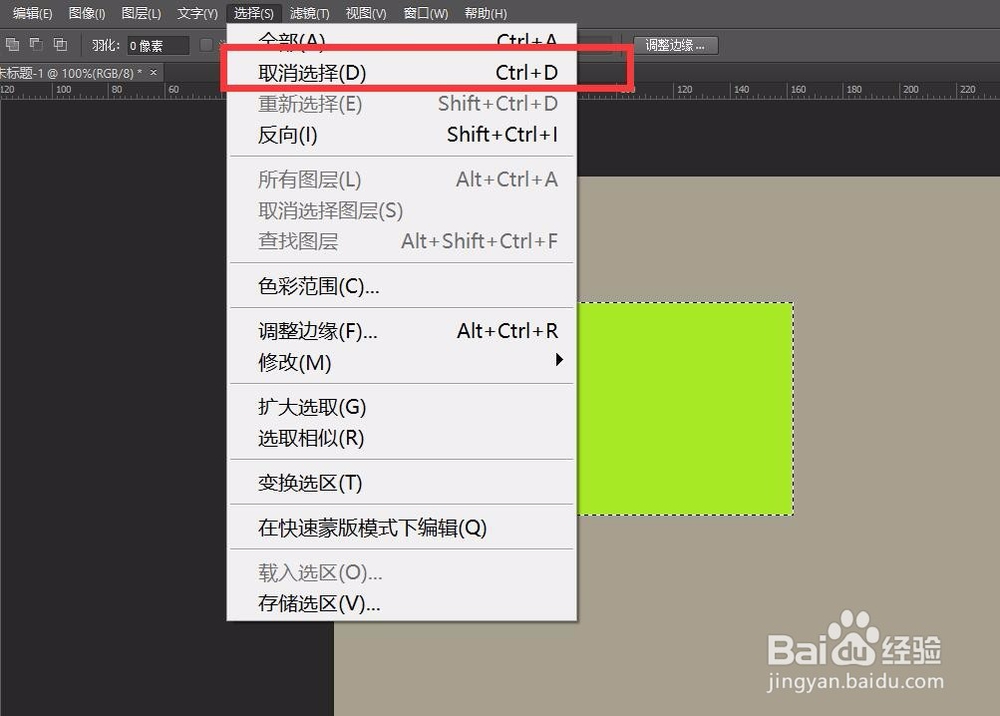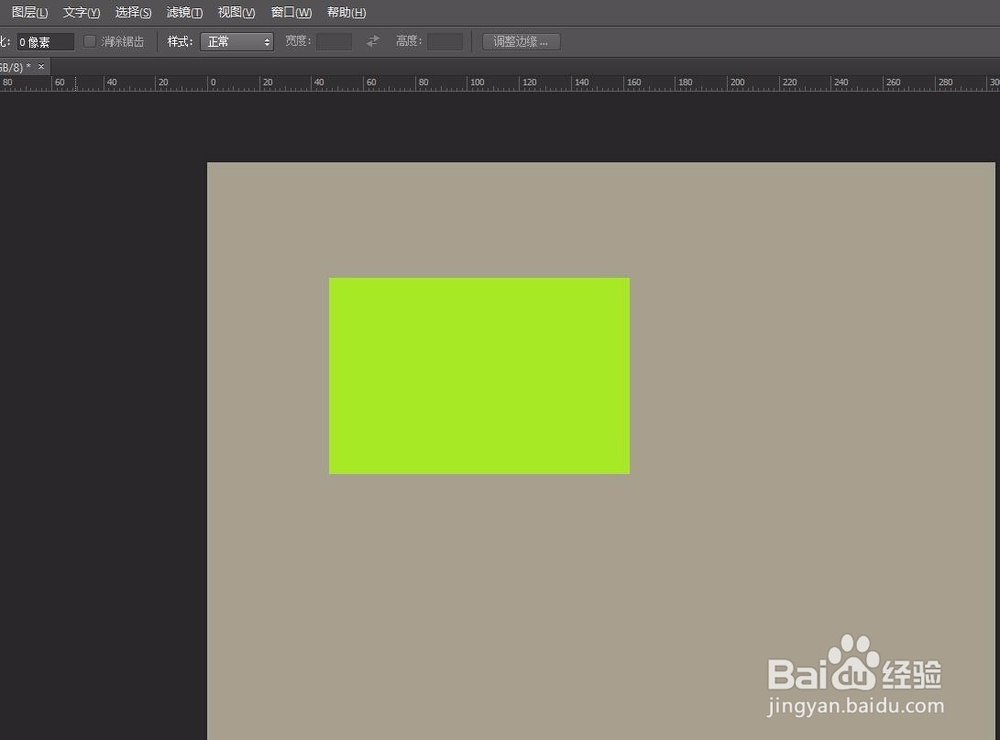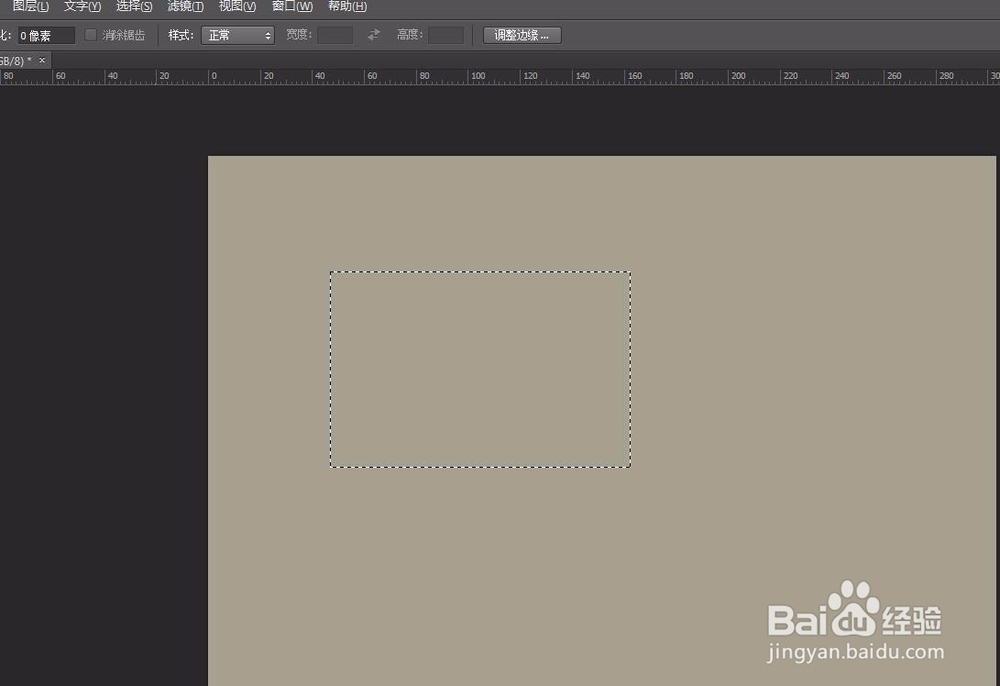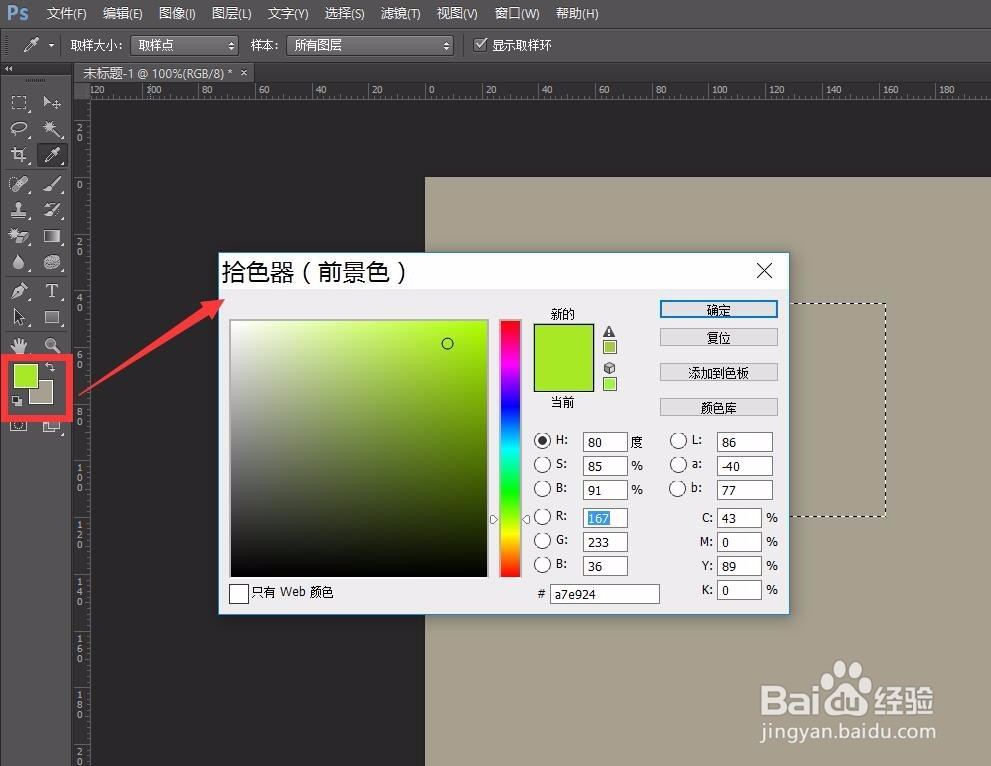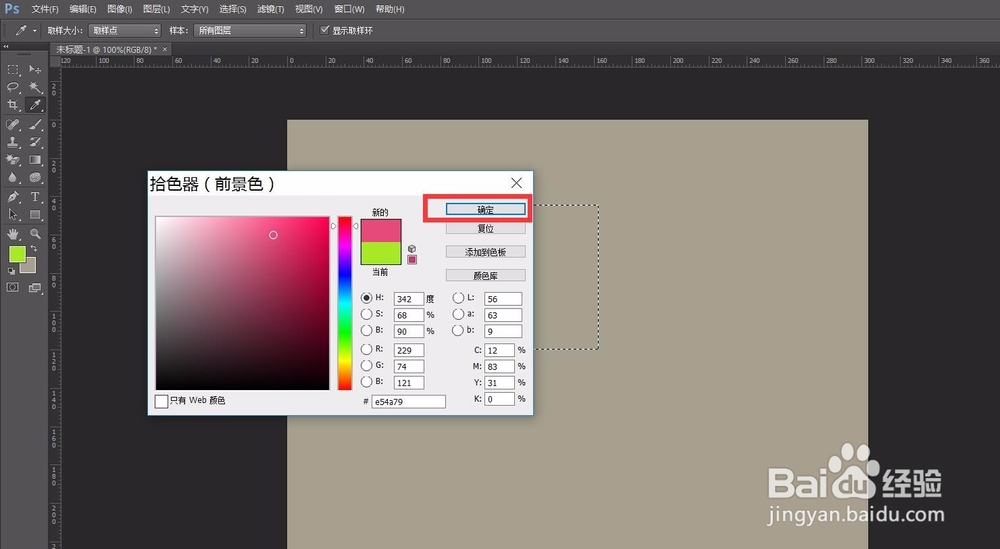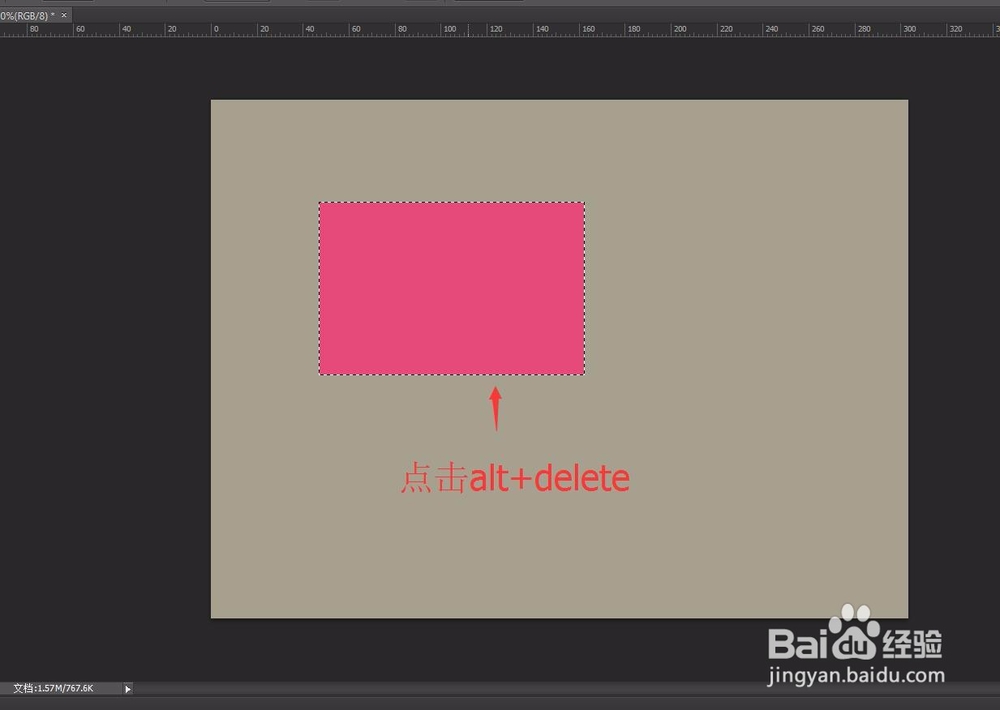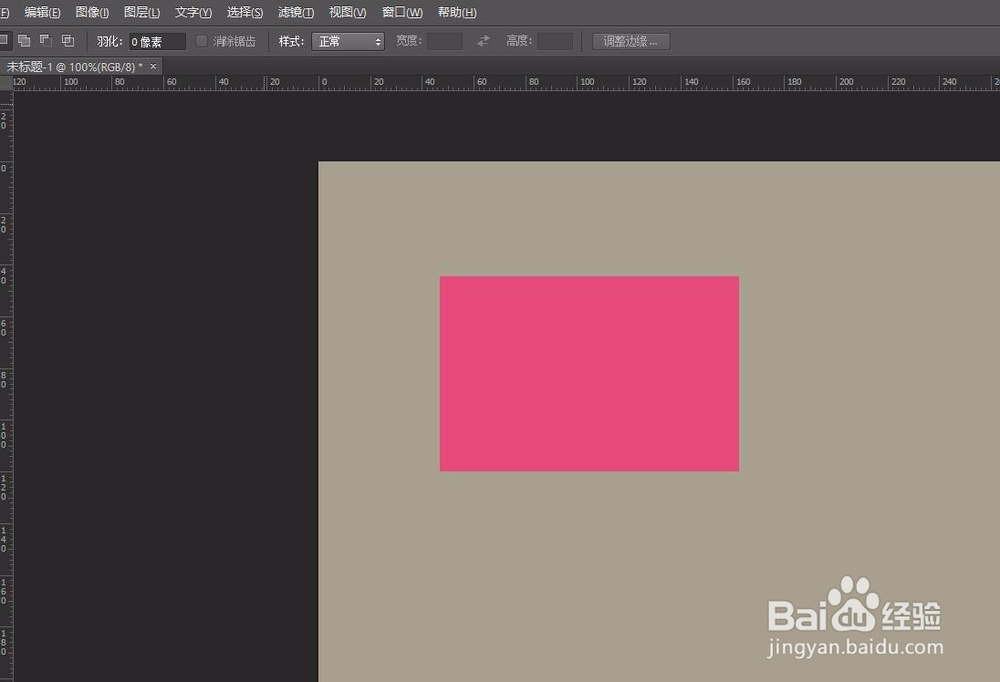ps怎样填充颜色
1、打开PS6
2、新建一个画布
3、点击左边“矩形选框工具”——“矩形选框工具”
4、画出一个矩形
5、点击菜单栏上的“编辑”——“填充”
6、点击填充后,弹出一个对话框,可以选择填充颜色为前景色、背景色等
7、设置好后,点击确定
8、这样就能填充完成
9、这时候,可以看见选框还在,点击菜单栏上的“选择”——“取消选择”,选框就会消失
10、也可以在画出矩形后,点击左边的前景色
11、选择好后点击确定
12、点击alt+delete键,就可以马上把前景色填充进去
13、填充背景色,点击ctrl+delete,就可以了
声明:本网站引用、摘录或转载内容仅供网站访问者交流或参考,不代表本站立场,如存在版权或非法内容,请联系站长删除,联系邮箱:site.kefu@qq.com。